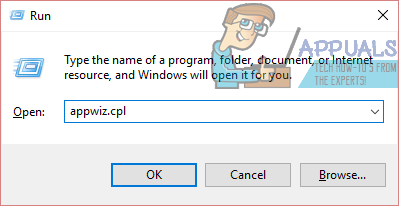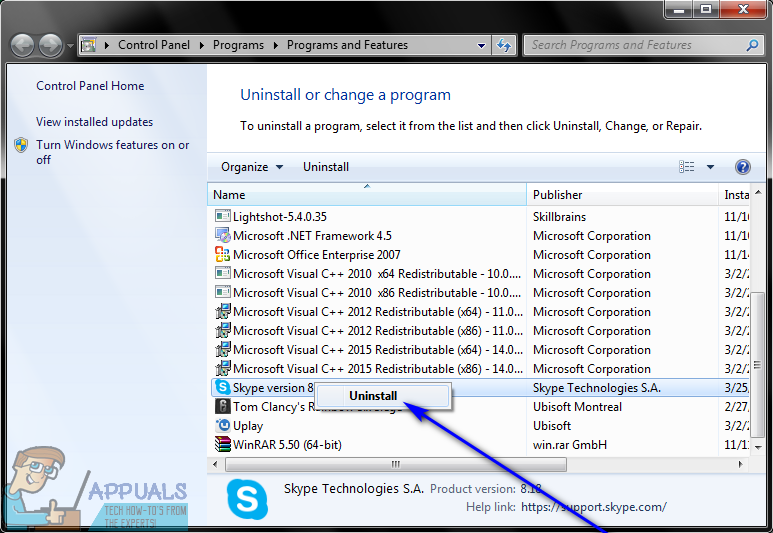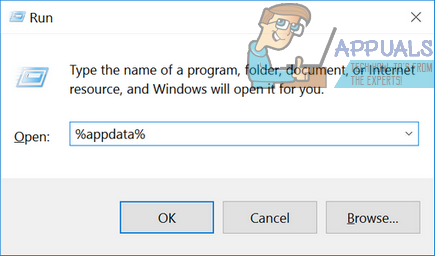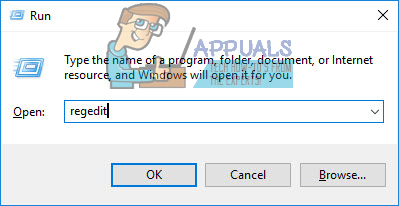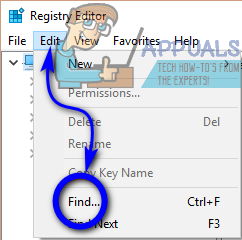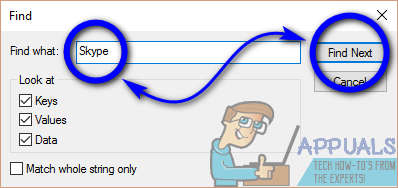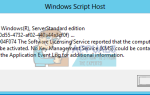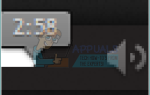Все программы и приложения, разработанные для операционной системы Windows, довольно просты в установке. Тем не менее, некоторые программы и приложения могут дать пользователям достаточно борьбы, когда они пытаются удалить их. Одним из таких приложений является Skype. Skype является одной из самых популярных на сегодняшний день платформ обмена мгновенными сообщениями и VoIP-вызовов и является продуктом Microsoft, тех же людей, которые отвечают за Windows. Загрузка и установка Skype на ваш компьютер довольно проста и может быть осуществлена множеством разных способов. Однако известно, что Skype довольно цепкий — у многих пользователей возникают проблемы с удалением настольного Skype-клиента со своих компьютеров.
Пользователи сообщают о множестве различных проблем при попытке удалить Skype со своих компьютеров. Независимо от того, как сильно Skype пытается удержаться, его удаление не является невозможным. Если вы хотите удалить Skype для бизнеса, Вы можете взглянуть на удалить Skype для бизнеса вместо. Однако если вы хотите удалить клиент для настольного компьютера для Skype, вы определенно находитесь в нужном месте. Вот что вам нужно сделать, чтобы полностью удалить Skype с вашего компьютера Windows:
- Совсем близко Skype. Для этого щелкните правой кнопкой мыши на Skype значок на вашем компьютере Область уведомлений и нажмите на Уволиться или же Выйди из скайпа. Кроме того, вы также можете открыть Диспетчер задач нажав Ctrl + сдвиг + Esc, найдите и нажмите на Skype в Приложения вкладку и нажмите на Завершить задачу заставить его закрыть.
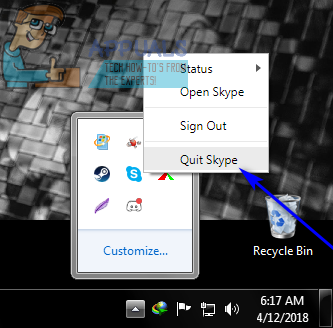
- нажмите Windows Logo ключ + р открыть Бежать Диалог.
- Тип appwiz.cpl в Бежать диалог и нажмите Войти запустить Windows Добавить или удалить программы полезность.

- Найдите и щелкните правой кнопкой мыши на Skype в списке приложений и программ, установленных на вашем компьютере, а затем нажмите на Удалить или же Удалить в результирующем контекстном меню.

- Следуйте инструкциям на экране и подсказкам, чтобы пройти через весь мастер удаления. Skype будет успешно удален после того, как вы пройдете через мастер удаления, и в дальнейшем будет удалено все файлы и записи реестра, оставленные приложением.
- нажмите Windows Logo ключ + р открыть Бежать Диалог.
- Тип %данные приложения% в Бежать диалог и нажмите Войти.

- Найдите Skype папка в случае Проводник открывается, щелкните правой кнопкой мыши на нем, нажмите на удалять в появившемся контекстном меню и подтвердите действие.
- нажмите Windows Logo ключ + Е запустить свежий экземпляр Проводник.
- Перейдите к C: \ Program Files (или же C: \ Program Files (x86) если вы используете Windows 8 или более позднюю версию).
- Проверьте, есть ли какие-либо папки под названием Skype и / или SkypePM в каталоге. Если вы найдете какие-либо такие папки, удалять их. Если таких папок не существует, просто перейдите к следующему шагу.
- нажмите Windows Logo ключ + р открыть Бежать Диалог.
- Тип смерзаться в Бежать диалог и нажмите Войти запустить Редактор реестра.

- Нажмите на редактировать > Найти….

- Тип Skype в Найти то, что: поле и нажмите на Найти следующий.

- удалять запись в реестре Редактор реестра находит и промывает и повторяет для каждой другой записи реестра, что Редактор реестра находит на вашем компьютере (их должно быть около 50).
После этого вы не только удалите Skype, но и избавитесь от всех данных, оставленных Skype на вашем компьютере. Если по какой-либо причине вы не можете удалить Skype со своего компьютера, используя шаги, перечисленные и описанные выше, не бойтесь — вы все равно можете предоставить методы, перечисленные и описанные в удалить программы на windows 10 выстрел (Способ 4, который включает в себя использование Revo Uninstaller, особенно рекомендуется для пользователей, которые не могут удалить Skype обычным способом).